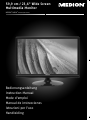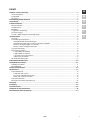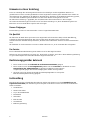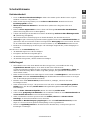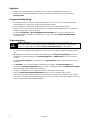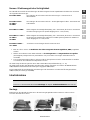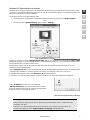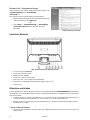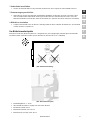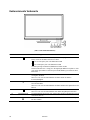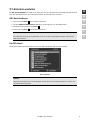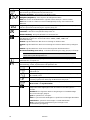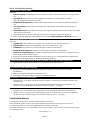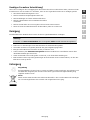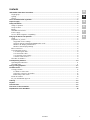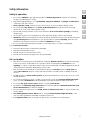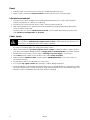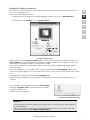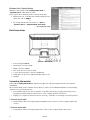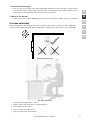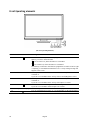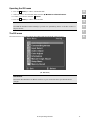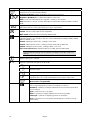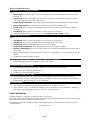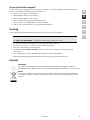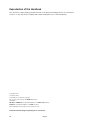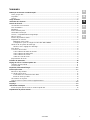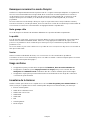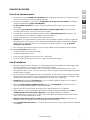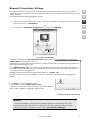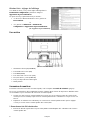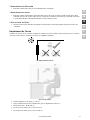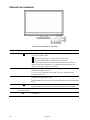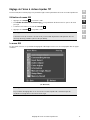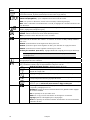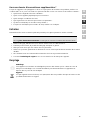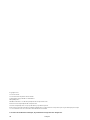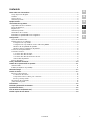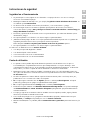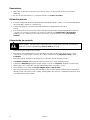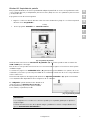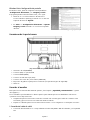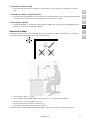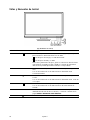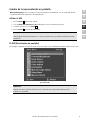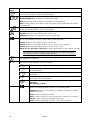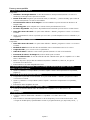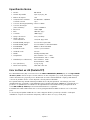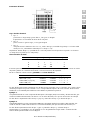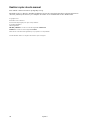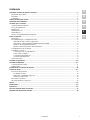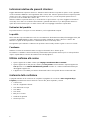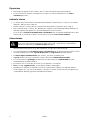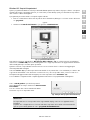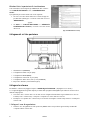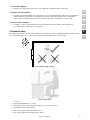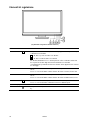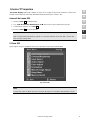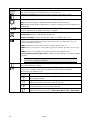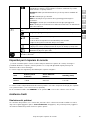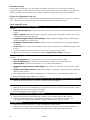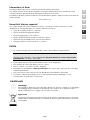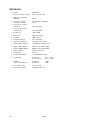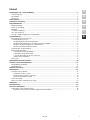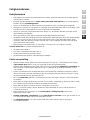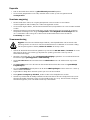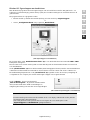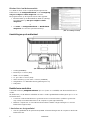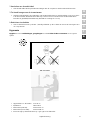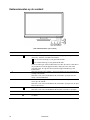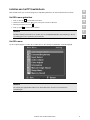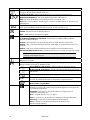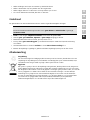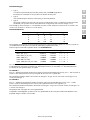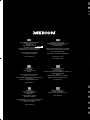La pagina si sta caricando...
La pagina si sta caricando...
La pagina si sta caricando...
La pagina si sta caricando...
La pagina si sta caricando...
La pagina si sta caricando...

Deutsch
6
Vorbereitungen an Ihrem PC
Wenn Sie an Ihrem Computer bisher einen Röhrenmonitor betrieben haben, müssen Sie ggf. einige
Vorbereitungen treffen. Dies ist dann erforderlich, wenn Ihr bisheriger Monitor mit Einstellungen betrieben wurde,
die von Ihrem neuen TFT-Bildschirm nicht unterstützt werden.
Unterstützte Bildschirmeinstellungen
Dieser TFT-Bildschirm unterstützt folgende Modi.
Auflösung Horizontale Frequenz Vertikale Frequenz
720 x 400 31.47 KHz 70 Hz
640 x 480 31.47 KHz 60 Hz
640 x 480 31.47 KHz 67 Hz
640 x 480 37.86 KHz 72 Hz
640 x 480 37.5 KHz 75 Hz
800 x 600 37.88 KHz 56 Hz
800 x 600 37.88 KHz 60 Hz
800 x 600 48.08 KHz 72 Hz
800 x 600 46.87 KHz 75 Hz
1024 x 768 48.36 KHz 60 Hz
1024 x 768 56.48 KHz 70 Hz
1024 x 768 60.02 KHz 75 Hz
1152 x 864 67.40 KHz 75 Hz
1280 x 960 60 KHz 60 Hz
1280 x 1024 63.98 KHz 60 Hz
1280 x 1024 80.00 KHz 75 Hz
1440 x 900 55.47 KHz 60 Hz
1680 x 1050 65.29 KHz 60 Hz
1920 x 1080* 67.14 KHz 60 Hz
*empfohlene Auflösung (physikalisch)
Unter Windows XP/Vista überprüfen Sie die Einstellung Ihrer Grafikkarte unter "Eigenschaften von Anzeige".
Unterstützte Einstellungen im Videomodus DVI und HDMI
480i/480p
576i/576p
720p
1080i/1080p
La pagina si sta caricando...
La pagina si sta caricando...
La pagina si sta caricando...
La pagina si sta caricando...
La pagina si sta caricando...
La pagina si sta caricando...
La pagina si sta caricando...
La pagina si sta caricando...
La pagina si sta caricando...

Deutsch
16
Technische Daten
Modell MD 20120
Bildschirmgröße 59,9 cm (23,6”), TFT
Seitenverhältnis 16:9
Nennspannung AC 100-240 V ~ 50/60 Hz
Nennstrom 1,8 A
Leistungsaufnahme (Stand-by) weniger als 1 Watt
Leistungsaufnahme (im Betrieb) weniger als 70 Watt
Auflösung 1920 x 1080
Helligkeit 300 cd/m
2
(typ.)
Kontrast 1000:1 (typ.)
Reaktionszeit 2 ms (overdrive)
Sichtwinkel h/v 178°/170° (typ.) CR>5
RGB-Eingang, analog 15-poliger D-SUB Anschluss
RGB-Eingang, digital DVI-D mit HDCP Entschlüsselung
HDMI Eingang HDMI mit HDCP Entschlüsselung
Audio Eingang 3,5 mm Klinke
Audio Ausgabe 2 W rms
Benutzersteuerung Standby EIN/AUS, OSD
Temperaturen In Betrieb 0 C ~ +40°C
Nicht in Betrieb -20° C ~ +60°C
Feuchtigkeit In Betrieb < 80%
(nicht kondensierend) Nicht in Betrieb < 90%
Gewicht (Netto/Brutto) 5,1 kg / 6,3 kg
Abmessungen (BxHxT) 560 x 407 x 212 mm
Pixelfehler bei TFT-Bildschirmen
Bei Aktiv Matrix TFTs mit einer Auflösung von 1920 x 1080 Pixeln (WSXGA), welche sich aus je drei Sub-Pixeln
(Rot, Grün, Blau) zusammensetzen, kommen insgesamt ca. 6,2 Mio. Ansteuertransistoren zum Einsatz. Aufgrund
dieser sehr hohen Anzahl von Transistoren und des damit verbundenen äußerst komplexen Fertigungsprozesses,
kann es vereinzelt zu einem Ausfall oder zur fälschlichen Ansteuerung von Pixeln bzw. einzelnen Sub-Pixeln
kommen.
In der Vergangenheit gab es immer wieder verschiedenste Ansätze die Anzahl der erlaubten Pixelfehler zu
definieren. Diese waren aber zumeist sehr kompliziert und von Hersteller zu Hersteller völlig unterschiedlich.
MEDION folgt daher für alle TFT-Display-Produkte bei der Garantieabwicklung den strengen und transparenten
Anforderungen der Norm ISO 13406-2, Klasse II; welche im Folgenden kurz zusammengefasst sind.
Der ISO-Standard 13406-2 definiert u.a. allgemein gültige Vorgaben in Bezug
auf Pixelfehler. Die Pixelfehler werden in vier Fehlerklassen und drei
Fehlertypen kategorisiert. Jeder einzelne Pixel setzt sich wiederum aus drei
Sub-Pixeln mit je einer Grundfarbe (Rot, Grün, Blau) zusammen.

Vervielfältigung dieses Handbuchs
17
DE
EN
FR
ES
IT
NL
Pixelfehler-Typen:
Typ 1: dauerhaft leuchtende Pixel (heller, weißer Punkt), obwohl nicht angesteuert.
Ein weißer Pixel entsteht durch das Leuchten aller drei Subpixel.
Typ 2: nicht leuchtende Pixel (dunkler, schwarzer Punkt), obwohl angesteuert
Typ 3: abnormale oder defekte Subpixel der Farben Rot, Grün oder Blau (z.B. dauerhaft leuchtend mit
halber Helligkeit, nicht leuchtend einer Farbe, blinkend oder flackernd, aber nicht vom Typ 1 oder 2)
Ergänzung: Cluster vom Typ3 (= Ausfall von zwei oder mehr Sub-Pixeln in einem Block von 5 x 5 Pixeln. Ein
Cluster ist ein Feld von 5 x 5 Pixeln (15 x 5 Subpixeln).
Pixelfehler-Klassen:
Fehlerklasse Typ 1 Typ 2 Typ 3 Cluster v. Typ 3
I 0 0 0 - 0
II 225 - 2
III 5 15 50 5
IV 50 150 500 50
Die erlaubte Anzahl von Fehlern der o.g. Typen in jeder Fehlerklasse bezieht sich auf eine Million Pixel und muss
entsprechend der physikalischen Auflösung der Displays umgerechnet werden.
Daraus folgt eine maximal erlaubte Anzahl in der Fehlerklasse II:
Für eine Auflösung Mio. Pixel Sub-Pixel (Typ s.o.)
1024 x 768 (38 cm) 0.786432 2.359296 2 2 4 - 2
1280 x 1024 (43, 46, 48 cm) 1.310720 3.932160 3 3 7 - 3
1600 x 1200 (48 cm) 1.920000 5.760000 4 4 10 - 4
1440 x 900 (48 cm wide) 1.296000 3.888000 3 3 7 - 3
1680 x 1050 (51 cm wide, 56 cm wide) 1.764000 5.292000 4 4 10 - 4
1920 x 1080 (60 cm wide) 2.073600 6.220800 4 4 10 - 4
Die Fehlerklasse I kommt nur bei Spezialanwendungen, z.B. im Medizinbereich zum Einsatz und ist mit
entsprechenden Kostenaufschlägen verbunden. Die Fehlerklasse II hat sich als Standard für qualitätsbewusste
Hersteller mit sehr guten Displays etabliert.
Beispiel:
Ein 48,2 cm - WSXGA-Display besteht aus 1440 horizontalen und 900 vertikalen Bildpunkten (Pixel), dies sind
1.296.000 Pixel insgesamt. Bezogen auf eine Million Pixel ergibt dies einen Faktor von rund 1,3.
Die Fehlerklasse II erlaubt somit je drei Fehler vom Typ 1 und Typ 2 und sieben Fehler vom Typ 3 und 3 Cluster
vom Typ 3.
Dabei handelt es sich in der Regel nicht um einen Garantiefall.
Ein Garantiefall liegt u.U. vor, wenn die oben angegebene Fehleranzahl in einer Kategorie überschritten ist.
Vervielfältigung dieses Handbuchs
Dieses Dokument enthält gesetzlich geschützte Informationen. Alle Rechte vorbehalten. Vervielfältigung in
mechanischer, elektronischer und jeder anderen Form ohne die schriftliche Genehmigung des Herstellers ist
verboten.
Copyright © 2011
Alle Rechte vorbehalten.
Dieses Handbuch ist urheberrechtlich geschützt.
Das Copyright liegt bei der Firma Medion
®
.
Warenzeichen:
MS-DOS
®
und Windows
®
sind eingetragene Warenzeichen der Fa. Microsoft
®
.
Pentium
®
ist ein eingetragenes Warenzeichen der Firma Intel
®
.
Andere Warenzeichen sind Eigentum ihrer jeweiligen Besitzer.
Technische und optische Änderungen sowie Druckfehler vorbehalten.
La pagina si sta caricando...
La pagina si sta caricando...
La pagina si sta caricando...
La pagina si sta caricando...
La pagina si sta caricando...
La pagina si sta caricando...

English
6
Preparation of your PC
You will possibly have to make some preparations if you have operated a CRT monitor with your computer in the
past. This will be necessary if your current monitor is operated with settings that are not supported by your new
TFT monitor.
Supported monitor settings
This TFT monitor supports the following modes.
Resolution Horizontal Frequenc
y
Vertical Frequenc
y
720 x 400 31.47 KHz 70 Hz
640 x 480 31.47 KHz 60 Hz
640 x 480 31.47 KHz 67 Hz
640 x 480 37.86 KHz 72 Hz
640 x 480 37.5 KHz 75 Hz
800 x 600 37.88
K
Hz 56 Hz
800 x 600 37.88 KHz 60 Hz
800 x 600 48.08 KHz 72 Hz
800 x 600 46.87 KHz 75 Hz
1024 x 768 48.36 KHz 60 Hz
1024 x 768 56.48 KHz 70 Hz
1024 x 768 60.02 KHz 75 Hz
1152 x 864 67.40 KHz 75 Hz
1280 x 960 60 KHz 60 Hz
1280 x 1024 63.98 KHz 60 Hz
1280 x 1024 80.00 KHz 75 Hz
1440 x 900 55.47 KHz 60 Hz
1680 x 1050 65.29 KHz 60 Hz
1920 x 1080* 67.14 KHz 60 Hz
* Recommended resolution (physical)
the settings of your graphics card under “Display Characteristics” within Windows XP/Vista.
Supports settings in the DVI and HDMI video mode
480i/480p
576i/576p
720p
1080i/1080p
La pagina si sta caricando...
La pagina si sta caricando...
La pagina si sta caricando...
La pagina si sta caricando...
La pagina si sta caricando...
La pagina si sta caricando...
La pagina si sta caricando...
La pagina si sta caricando...
La pagina si sta caricando...

English
16
Technical data
Model MD 20120
Monitor size 59,9 cm (23,6”), TFT
Size ratio 16:9
Nominal voltage AC 100-240 V ~ 50/60 Hz
Nominal electricity 1.8 A
Power consumption (Stand-by) less than 1 Watt
Power consumption (operating) less than 70 Watt
Resolution 1920 x 1080
Brightness 300 cd/m
2
(typ.)
Contrast 1000:1 (typ.)
Reaction time 2 ms (overdrive)
Viewing angle h/v 178°/170° (typ.) CR>5
RGB input, analog 15-terminal D-SUB connection
RGB input, digital DVI-D with HDCP decoding
HDMI Eingang HDMI with HDCP decoding
Audio Input 3.5 mm stereo jack
Audio Output 2 W rms
User control Standby ON/OFF, OSD
Temperatures In operation 0 C ~ +40°C
Not in operation -20° C ~ +60°C
Moisture In operation < 80%
(Non-condensing) Not in operation < 90%
Weight (net/gross) 5.1 kg / 6.3 kg
Dimensions (WxHxD) 560 x 407 x 212 mm
Pixel errors in the TFT monitor
A total of approx. 6.2 m control transistors are used in the case of Active Matrix TFTs with a resolution of 1920 x
1080 Pixeln (WSXGA), each composed of three sub-pixels (red, green, blue). A failure or incorrect control of
pixels or individual sub-pixels can arise occasionally, because of this very high number of transistors and the
extremely complex manufacturing process associated with it.
There have been continuous approaches to define the number of permitted pixel errors in the past. However,
these attempts have for the most part been very complicated and completely different from manufacturer to
manufacturer. MEDION follows the strict and transparent requirement of the ISO 13406-2, Class II Norm,
which are summarised in brief in the following, in the handling of guarantees for all TFT display products for this
reason.
Among other matters, the 13406-2 ISO Standard defines generally applicable
guidelines in relation to pixel errors. The pixel errors are categorised into four
error classes and three types of error. Each individual pixel is composed in its
turn of three sub-pixels each with a basic colour (red, green, blue).

Pixel errors in the TFT monitor
17
DE
EN
FR
ES
IT
NL
Types of pixel error:
Type 1:
Pixels shining for a long time (bright, white point), although not activated.
A white pixel arises because of the illumination of all three sub-pixels.
Type 2:
Pixels not shining (dark, black point), although activated
Type 3:
Abnormal or defective sub-pixels coloured red, green or blue (e.g. shining for a long time with half
brightness, not lighting one colour, flashing or flickering, but not Type 1 or 2)
Addition: Cluster of Type 3 (= failure of two or more sub-pixels in a block of 5 x 5 pixels. A cluster is a field of 5 x 5
pixels (15 x 5 sub-pixels).
Classes of pixel error:
Error Class Type 1Type 2Type 3Cluster of Type 3
I 0 0 0 - 0
II 225 - 2
III 5 15 50 5
IV 50 150 500 50
The permitted number of errors of the types specified above in each class of error relates to a million pixels and
must be converted in accordance with the physical resolution of the display.
A maximum permitted number in Error Class II follows from this:
For a resolution o
f
M. pixel Sub-pixels (Type, see
above)
1024 x 768 (15") 0.786432 2.359296 2 2 4 - 2
1280 x 1024 (17,18, 19") 1.310720 3.932160 3 3 7 - 3
1600 x 1200 (19“) 1.920000 5.760000 4 4 10 - 4
1440 x 900 (19“ wide) 1.296000 3.888000 3 3 7 - 3
1680 x 1050 (20“ wide, 22“ wide) 1.764000 5.292000 4 4 10 - 4
Error Class I is only used in the case of special applications, e.g. in the medical sector, and is associated with
corresponding supplementary costs. Error Class II has become established as the standard for manufacturers
conscious of quality and with very good display units.
Example 1:
A 15” XGA display unit consists of 1024 horizontal and 768 vertical scanning elements (pixels), that is 786,432
pixels in total. This gives a factor of about 0.8 in relation to one million pixels.
Error Class II therefore allows two errors of both Type 1 and Type II, four Type 3 errors and two Type 3 clusters.
Example 2:
A 17” SXGA display unit consists of 1280 horizontal and 1024 vertical scanning elements (pixels), that is 1.31
million pixels in total. This gives a factor of about 1.31 in relation to one million pixels.
Error Class II therefore allows three errors of each Type I and Type II, seven Type 3 errors and three Type 3 clusters.
However, this does not usually concern a guarantee case.
A guarantee may possibly exist of the number of errors given above is exceeded in a category.
La pagina si sta caricando...
La pagina si sta caricando...
La pagina si sta caricando...
La pagina si sta caricando...
La pagina si sta caricando...
La pagina si sta caricando...

Français
6
Préparatifs sur votre PC
Si jusqu'à présent, vous aviez raccordé à votre ordinateur un écran à tube, vous devez éventuellement faire
quelques préparatifs. Ceci est nécessaire lorsque votre ancien moniteur a été exploité avec des réglages qui ne
sont pas assistés par votre nouvel écran à cristaux liquides TFT.
Réglages d'écran assistés
Cet écran à cristaux liquides prend en charge les modes suivants.
Résolution Fréquence
horizontale
Fréquence
verticale
720 x 400 31.47 KHz 70 Hz
640 x 480 31.47 KHz 60 Hz
640 x 480 31.47 KHz 67 Hz
640 x 480 37.86 KHz 72 Hz
640 x 480 37.5 KHz 75 Hz
800 x 600 37.88 KHz 56 Hz
800 x 600 37.88 KHz 60 Hz
800 x 600 48.08 KHz 72 Hz
800 x 600 46.87 KHz 75 Hz
1024 x 768 48.36 KHz 60 Hz
1024 x 768 56.48 KHz 70 Hz
1024 x 768 60.02 KHz 75 Hz
1152 x 864 67.40 KHz 75 Hz
1280 x 960 60 KHz 60 Hz
1280 x 1024 63.98
K
Hz 60 Hz
1280 x 1024 80.00 KHz 75 Hz
1440 x 900 55.47 KHz 60 Hz
1680 x 1050 65.29 KHz 60 Hz
1920 x 1080* 67.14 KHz 60 Hz
*Résolution recommandée (physique)
Sous Windows XP/Vista, contrôlez le réglage de votre carte graphique sous « Propriétés de l'affichage ».
Configurations prises en charge en mode vidéo DVI et HDMI
480i/480p
576i/576p
720p
1080i/1080p
La pagina si sta caricando...
La pagina si sta caricando...
La pagina si sta caricando...
La pagina si sta caricando...
La pagina si sta caricando...
La pagina si sta caricando...
La pagina si sta caricando...
La pagina si sta caricando...
La pagina si sta caricando...
La pagina si sta caricando...

Reproduction du présent manuel
17
DE
EN
FR
ES
IT
NL
Types d’erreur de pixels:
Type 1:
pixel allumé en permanence (point clair, blanc) alors qu’il n’est pas activé.
Un pixel devient blanc lorsque les trois sous-pixels sont allumés.
Type 2:
pixel éteint (point sombre, noir) alors qu’il est activé
Type 3:
sous-pixel anormal ou défectueux pour les couleurs rouge, verte ou bleue (par exemple, allumé en
permanence avec faible luminosité; une des couleurs n’est pas allumée, clignote ou vacille mais n’est pas
de type 1 ou 2)
Information supplémentaire: Cluster de type 3 (= défaut de deux sous-pixels ou plus dans un rayon de 5 x 5
pixels. Un cluster est un carré de 5 x 5 pixels (15 x 5 sous-pixels).
Classes d’erreur de pixels :
Cl. d’erreur Type 1Type 2Type 3Cluster v. Type 3
I 000 - 0
II 225 - 2
III 5 15 50 5
IV 50 150 500 50
Le nombre d’erreurs tolérées dans les types figurant ci-dessus pour chaque classe d’erreur est calculé sur un
million de pixels et doit être converti en fonction de la résolution physique des écrans.
Il en résulte un nombre maximal toléré dans la classe d’erreur II :
Pour une résolution de Millions
Pixel
Sous-pixel Type (ci-dessus)
1024 x 768 (15") 0.786432 2.359296 2 2 4 - 2
1280 x 1024 (17,18, 19") 1.310720 3.932160 3 3 7 - 3
1600 x 1200 (19“) 1.920000 5.760000 4 4 10 - 4
1440 x 900 (19“ wide) 1.296000 3.888000 3 3 7 - 3
1680 x 1050 (20“ wide, 22“ wide) 1.764000 5.292000 4 4 10 - 4
Exemple 1 :
Un écran XGA de 15” se compose de 1024 points d’image (pixels) horizontaux et de 768 points verticaux, ce qui
fait un total de 786 432 pixels. Sur un million de pixels, cela représente un facteur arrondi à 0,8.
La classe d’erreurs II tolère de cette façon respectivement deux erreurs du type 1 et du type 2 et quatre erreurs du
type 3 ainsi que 2 clusters du type 3.
Exemple 2 :
Un écran SXGA de 17” se compose de 1280 points d’image (pixels) horizontaux et de 1024 points verticaux, ce
qui fait un total de 1,31 million de pixels. Sur un million de pixels, cela représente un facteur arrondi à 1,31.
La classe d’erreurs II tolère de cette façon respectivement trois erreurs du type 1 et du type 2 et sept erreurs du
type 3 ainsi que 3 clusters du type 3.
Il ne s’agit cependant pas ici d’un cas couvert par la garantie. La garantie joue lorsque le nombre d’erreurs
dépasse celui indiqué plus haut dans la catégorie appropriée.
Reproduction du présent manuel
Ce document contient des informations protégées juridiquement. Tous droits réservés. Sans l'autorisation écrite
du fabricant, la reproduction est interdite sous toutes ses formes (mécanique, électronique, etc.).
La pagina si sta caricando...
La pagina si sta caricando...
La pagina si sta caricando...
La pagina si sta caricando...
La pagina si sta caricando...
La pagina si sta caricando...

Español
6
Preparaciones en su ordenador
Si ha utilizado el ordenador con otro monitor, quizá sea necesario realizar algunas preparaciones. Se requiere
cuando su monitor anterior funcionaba con una configuración no soportada por este nuevo monitor LCD.
Configuraciones soportadas
Este monitor LCD soporta los siguientes modos.
Resolución Frecuencia horizontal Frecuencia vertical
720 x 400 31.47 KHz 70 Hz
640 x 480 31.47 KHz 60 Hz
640 x 480 31.47 KHz 67 Hz
640 x 480 37.86 KHz 72 Hz
640 x 480 37.5 KHz 75 Hz
800 x 600 37.88 KHz 56 Hz
800 x 600 37.88 KHz 60 Hz
800 x 600 48.08 KHz 72 Hz
800 x 600 46.87 KHz 75 Hz
1024 x 768 48.36 KHz 60 Hz
1024 x 768 56.48 KHz 70 Hz
1024 x 768 60.02 KHz 75 Hz
1152 x 864 67.40 KHz 75 Hz
1280 x 960 60 KHz 60 Hz
1280 x 1024 63.98 KHz 60 Hz
1280 x 1024 80.00 KHz 75 Hz
1440 x 900 55.47 KHz 60 Hz
1680 x 1050 65.29 KHz 60 Hz
1920 x 1080* 67.14 KHz 60 Hz
720 x 400 31.47 KHz 70.10 Hz
* Definición recomendada (física)
Verifique las opciones de su tarjeta gráfica en el apartado „Propiedades de pantalla“ de Windows
9X/ME/2000/XP.
Configuraciones soportadas en modos vídeo DVI y HDMI
480i/480p
576i/576p
720p
1080i/1080p
La pagina si sta caricando...
La pagina si sta caricando...
La pagina si sta caricando...
La pagina si sta caricando...
La pagina si sta caricando...
La pagina si sta caricando...
La pagina si sta caricando...
La pagina si sta caricando...
La pagina si sta caricando...

Español
16
Especificación técnica
Modelo MD 20120
Tamaño de pantalla 59,9 cm (23,6”), TFT
Relación de aspecto 16:9
Voltaje de funcionamiento AC 100-240 V ~ 50/60 Hz
Corriente nominal 1,8 A
Consumo de energía (Stand-by) inferior a 1 Watio
Consumo de energía
(funcionamiento) inferior a 70 Watios
Resolución 1920 x 1080
Brillo 300 cd/m
2
(tipo)
Contraste 1000:1 (tipo)
Tiempo de reacción 2 ms (overdrive)
Ángulo de visión
horizontal/vertical 178°/170° (tipo) CR>5
Entrada de RGB, analógico Conector de 15-pin D-SUB
Entrada de RGB, digital Conector DVI-D con descifrado HDCP
Entrada HDMI HDMI con descifrado HDCP
Entrada de sonido conector 3,5 mm estéreo
Salida de sonido 2 W rms
Mando Standby ON/OFF, OSD
Temperatura funcionamiento 0 C ~ +40°C
almacenamiento -20° C ~ +60°C
Humedad (sin condensación) funcionamiento <80%
almacenamiento < 90%
Peso (neto/bruto) 5,1 kg / 6,3 kg
Dimensiones (AxAxL) 560 x 407 x 212 mm
Error de Pixel en LCD (Pantalla TFT)
En el Aktiv Matrix LCDs (TFT) con una resolución de 1920 x 1080 Píxeles (WSXGA) hay un total aproximado
de unos 6,2 mio transistores que consisten cada uno en tres sub-píxeles (rojo, verde, azul). Debido a este gran
número de transistores y a que el proceso de fabricado asociado es tremendamente complejo puede darse en
ocasiones la pérdida o el falso control de píxeles o de sub-píxeles individuales.
En el pasado había muy variadas maneras para definir el error de pixel permitido. Sin embargo, éstos eran
generalmente muy complicados y muy diferentes entre los distintos fabricantes. MEDION se ocupa de todos los
productos con pantalla TFT con el desarrollo de la garantía de las necesidades estrictas y transparentes de la
norma ISO 13406-2, clase II que se resumen brevemente en los siguientes:
El estándar ISO 13406-2 define entre otras cosas las guías generalmente válidas en relación con los errores de
pixel.
Los errores de pixel quedan establecidos en cuatro categorías de fallos y en tres tipos de fallos. Cada pixel
individual se compone a su vez de tres sub-píxeles, cada uno de un color (rojo, verde, azul).
La pagina si sta caricando...
La pagina si sta caricando...

Contenuto
1
DE
EN
FR
ES
IT
NL
Contenuto
Indicazioni relative alle presenti istruzioni .................................................................................. 2
Destinatari del prodotto ................................................................................................................................ 2
La qualità ...................................................................................................................................................... 2
L’assitenza .................................................................................................................................................... 2
Utilizzo conforme alle norme ................................................................................................... 2
Contenuto della confezione ..................................................................................................... 2
Istruzioni per la sicurezza ....................................................................................................... 3
Sicurezza di funzionamento .......................................................................................................................... 3
Luogo di installazione ................................................................................................................................... 3
Riparazione ................................................................................................................................................... 4
Ambiente idoneo .......................................................................................................................................... 4
Alimentazione ............................................................................................................................................... 4
Norme / Compatibilità elettromagnetica ....................................................................................................... 5
Messa in funzione ................................................................................................................. 5
Montaggio .................................................................................................................................................... 5
Fasi preliminari per il collegamento al PC ...................................................................................................... 6
Impostazioni dello schermo supportate ................................................................................................... 6
Impostazioni supportate dalla modalità video DVI e HDMI ....................................................................... 6
Windows XP: Proprietà impostazioni ........................................................................................................ 7
Windows Vista: Impostazioni di visualizzazione ........................................................................................ 8
Collegamenti sul lato posteriore ................................................................................................................... 8
Collegare lo schermo .................................................................................................................................... 8
1 Collegare il cavo di segnalazione ........................................................................................................... 8
2 Cavo audio collegare ............................................................................................................................ 9
3 Collegare l’alimentazione ..................................................................................................................... 9
4 Inserire l’alimentazione ......................................................................................................................... 9
Il terminale video .......................................................................................................................................... 9
Elementi di regolazione ....................................................................................................... 10
Schermo TFT impostare ......................................................................................................... 11
Comandi del menu OSD ............................................................................................................................. 11
Il Menu OSD ............................................................................................................................................... 11
Dispositivi per il risparmio di corrente ...................................................................................... 13
Assistenza clienti ................................................................................................................ 13
Risoluzione dei problemi ............................................................................................................................. 13
Localizzare la causa ................................................................................................................................ 14
Verifica dei collegamenti e dei cavi ......................................................................................................... 14
Guasti e possibili cause .......................................................................................................................... 14
Informazioni sul driver ................................................................................................................................ 15
Necessità di ulteriore supporto? .................................................................................................................. 15
Pulizia ............................................................................................................................. 15
Smaltimento...................................................................................................................... 15
Dati tecnici ....................................................................................................................... 16
Pixel non conformi negli schermi TFT ....................................................................................... 17
Riproduzione del presente manuale ........................................................................................ 18

Italiano
2
Indicazioni relative alle presenti istruzioni
Leggere attentamente le presenti istruzioni e attenersi a tutte le indicazioni riportate. In questo modo si garantirà
un funzionamento affidabile e una lunga durata dello schermo TFT. Tenere le presenti istruzioni sempre a portata
di mano vicino allo schermo TFT. Custodire bene le istruzioni per l’uso, in modo da poterle passare al nuovo
possessore in caso di vendita dello schermo TFT.
Abbiamo suddiviso le presenti istruzioni, in modo tale che in ogni momento si possano rileggere le informazioni
necessarie, che si riferiscono al relativo settore tematico, partendo dall’indice. Scopo delle presenti istruzioni è
quello di fornire le istruzioni per l’uso dello schermo TFT in un linguaggio facilmente comprensibile.
Destinatari del prodotto
Le presenti istruzioni si rivolgono ai nuovi utilizzatori, nonché agli utilizzatori esperti.
La qualità
Nella scelta dei componenti abbiamo rivolto la nostra attenzione all’elevata funzionalità, alla maneggevolezza, alla
sicurezza e all’affidabilità del prodotto. Grazie a un progetto equilibrato possiamo offrire uno schermo TFT
futuristico in grado di offrire prestazioni soddisfacenti nel lavoro e nel tempo libero.
La ringraziamo per la fiducia accordata ai nostri prodotti e siamo lieti di poterla accogliere come nuovo cliente.
L’assitenza
Attraverso il servizio di assistenza forniamo un supporto durante il lavoro di tutti i giorni.
La invitiamo a contattarci e saremo ben felici di poterla aiutare. Nelle presenti istruzioni per l’uso è disponibile un
capitolo a parte relativo al servizio di assistenza che inizia da pagina 13.
Utilizzo conforme alle norme
Questo apparecchio è adatto soltanto per l’impiego in ambienti chiusi e asciutti.
Questo apparecchio è stato pensato soltanto per l’uso privato. Il funzionamento di questo apparecchio
non è previsto in un’azienda dell’industria pesante. L’utilizzo in condizioni ambientali estreme può
danneggiare l’apparecchio.
L’apparecchio non è adatto per l’utilizzo dei terminali video ai sensi §2 del decreto sui terminali video.
Contenuto della confezione
Si prega di verificare che la confezione sia completa e la preghiamo di comunicarci entro 14 giorni dopo
l’acquisto, eventuali mancanze. Insieme allo schermo TFT, da Lei acquistato, riceverà:
Schermo TFT
Cavo di collegamento alla rete
Cavo dati D-Sub a 15-pin
Cavo DVI-D
Cavo audio
Base per lo schermo
Certificato di garanzia
Istruzioni per l’uso

Istruzioni per la sicurezza
3
DE
EN
FR
ES
IT
NL
Istruzioni per la sicurezza
Sicurezza di funzionamento
Non lasciare giocare i bambini con gli apparecchi elettrici senza la dovuta sorveglianza. I bambini
non possono sempre riconoscere correttamente i possibili pericoli.
Tenere fuori dalla portata dei bambini il materiale d’imballaggio, come ad es. le pellicole. In caso di
manomissione si può correre il rischio di rimanere soffocati.
Non aprire mai la scatola dello schermo TFT (pericolo di scossa elettrica, di corto circuito e di incendio)!
Non introdurre alcun oggetto attraverso le fessure e le aperture nella parte interna dello schermo
TFT (pericolo di scossa elettrica, di corto circuito e di incendio)!
Le fessure e le aperture dello schermo TFT servono per l’aerazione. Non copra queste aperture (pericolo
di surriscaldamento, pericolo di incendio)!
Non esercitare alcuna pressione sul display. C’è il pericolo che lo schermo si rompa.
Attenzione! In caso di rottura del display c’è il pericolo di ferirsi. Raccogliere i pezzi rotti con dei guanti
di protezione e inviarli al centro di assistenza per l’opportuno smaltimento. Lavare poi le sue mani con
del sapone, poiché non è possibile escludere che le sostanze chimiche possano fuoriuscire.
Non toccare il display con le dita o con degli oggetti spigolosi per evitare di provocare dei danni.
Rivolgersi al servizio assistenza, se:
Il cavo di rete è bruciato o danneggiato
il liquido è penetrato nello schermo
lo schermo TFT non funziona regolarmente
lo schermo TFT è caduto oppure la scatola è danneggiata
Luogo di installazione
I nuovi apparecchi possono rilasciare nelle prime ore di funzionamento un inevitabile tipico odore, ma
completamente innocuo, che nel corso del tempo diminuisce sempre più.
Per eliminare l’odore, si consiglia di arieggiare regolarmente l’ambiente. Durante lo sviluppo di questo
prodotto abbiamo prestato attenzione a non andare al di sotto dei valori limite, attualmente validi.
Tenere il proprio schermo TFT e tutti gli apparecchi collegati lontani dall’umidità, evitare che si depositi
della polvere e che rimangono al riparo da fonti di calore e dall’irradiazione solare diretta. La
mancata osservanza delle presenti indicazioni può provocare dei disturbi o il danneggiamento dello
schermo TFT.
Non far funzionare l’apparecchio all’aperto, poiché gli agenti esterni, quali la pioggia, la neve, ecc.
possono danneggiare l’apparecchio.
Non esporre l’apparecchio a gocce o agli spruzzi dell’acqua e non porre alcun recipiente contenente
del liquido (vasi o simili) sull’apparecchio. Il liquido che penetra nell’apparecchio può danneggiare la
protezione elettrica.
Non porre alcuna fonte combustibile (candele o simili) sull’apparecchio.
Mantenere una distanza sufficiente dalla parete con armadio componibile. Mantenere una distanza
minima di circa 10 cm dall’apparecchio per una sufficiente aerazione.
Porre e far funzionare tutti i componenti su una base stabile, piana e priva di vibrazioni per evitare che
lo schermo TFT possa cadere.
Evitare gli abbagliamenti, i riflessi e i forti contrasti dei chiaro-scuro, per proteggere gli occhi e per
garantire un’ergonomia confortevole sul posto di lavoro.
Fare regolarmente delle pause quando si lavora davanti allo schermo TFT, per prevenire tensioni e
affaticamenti.

Italiano
4
Riparazione
Fare eseguire la riparazione dello schermo TFT solo ed esclusivamente a personale qualificato.
In caso sia necessario eseguire una riparazione, rivolgersi solo ed esclusivamente al nostro centro
assistenza autorizzato.
Ambiente idoneo
Lo schermo TFT può funzionare a una temperatura ambiente compresa tra 0° C e +40° C e a un’umidità
relativa di < 80% (nessuna condensa).
Quando è spento lo schermo TFT può rimanere a una temperatura compresa tra -20° C e +60° C.
Dopo aver trasportato lo schermo TFT, attendere fino a quando il valore della temperatura ambiente non
sarà stato registrato nell’apparecchio, prima di effettuare la messa in funzione.
In caso di grosse variazioni di temperatura o di umidità si può formare dell’umidità all’interno dello
schermo TFT, a causa della condensa, cosa che può provocare un corto circuito elettrico.
Alimentazione
Attenzione: Anche con l’interruttore di rete spento alcune parti dell’apparecchio rimangono sotto
tensione. Per interrompere l’alimentazione dello schermo TFT o per disinserire completamente
l’apparecchio dalla tensione, staccare la spina dalla presa.
Far funzionare lo schermo TFT soltanto a una presa a terra a 100-240V~, 50/60 Hz. Se non si è sicuri
dell’alimentazione da usare sul luogo dell’installazione, rivolgersi al fornitore di energia.
Si consiglia di utilizzare una protezione contro sovratensioni per un’ulteriore protezione dello schermo
TFT da possibili danni provocati da picchi di tensione o da folgorazione della rete elettrica.
Per interrompere l’alimentazione dello schermo, staccare la spina dalla presa.
La presa dovrà trovarsi in prossimità dello schermo TFT ed essere facilmente accessibile.
Se si dovrà inserire una prolunga, fare attenzione che questa rispecchi i requisiti VDE. Rivolgersi
eventualmente all’installatore elettrico.
Posizionare il cavo in modo tale che nessuno possa calpestarlo o inciamparvi.
Non porre degli oggetti sul cavo, poiché questi potrebbero danneggiarsi.
Fare attezione: L’interruttore di stand-by non stacca completamente l’apparecchio dalla rete elettrica.
Inoltre l’apparecchio, in posizione di stand-by, continua a consumare corrente. Per staccare l’apparecchio
completamente dalla rete, togliere la spina dalla presa elettrica.

Messa in funzione
5
DE
EN
FR
ES
IT
NL
Norme / Compatibilità elettromagnetica
Lo schermo TFT soddisfa i requisiti della compatibilità elettromagnetica e della protezione elettrica delle seguenti
disposizioni:
EN 55022:2006
dispositivi di tecnologia della trasmissione di informazioni - radiodisturbi - valori
limite e metodo di misurazione
EN 55024:1998 +
A1:2001 +
A2:2003
dispositivi di tecnologia della trasmissione di informazioni
–
caratteristiche della
resistenza ai disturbi- valori limite e metodo di misurazione
EN 61000-3-2:2006
Compatibilità elettromagnetica (EMV); parte 3: Valori limite; sezione 2: Valori
limite per le sovracorrenti (corrente di ingresso degli apparecchi < 16A per
conduttore)
EN 61000-3-3:1995
+ A1:2001 +
A2:2005
Compatibilità elettromagnetica (EMV); parte 3: Valo
r
i limite; sezione 3: Valori
limite per variazioni di tensione e sfarfallio nelle reti a bassa tensione per gli
apparecchi con una corrente di ingresso < 16A per conduttore
EN 60950-1:2001 +
A11:2004
protezione dei dispositivi di tecnologia della trasmissione di informazioni
Per il collegamento dovranno essere rispettate le linee guida per la compatibilità elettrica-
magnetica (EMV).
Tenere ad almeno un metro di distanza da sorgenti di disturbo ad alta frequenza e magnetiche
(televisore, casse acustiche, cellulare, ecc.), per evitare dei malfunzionamenti e la perdita di dati.
Nonostante i più moderni processi produttivi si possono verificare in rari casi dei guasti di singoli o più punti
luminosi a causa di tecniche molto complesse.
L’apparecchio è conforme alla norma europea ISO 13406-2 classe II (classe di errore dei pixel) (vedere pagina 17).
L’apparecchio è conforme ai requisiti basilari e alle relative normative che riguardano le direttive EMV
2004/108/UE e la direttiva per gli apparecchi a bassa tensione 2006/95/UE.
Il presente apparecchio è conforme ai requisiti basilari e alle norme principali della Direttiva sulla progettazione
ecocompatibile 2009/125/CE (regolamento 1275/2008).
Messa in funzione
Nota
Prima della messa in funzione leggere attentamente il capitolo “istruzioni per la sicurezza“ a
pagina 3e successive.
Montaggio
Fissare la base dello schermo TFT, come indicato nella figura. Eseguire questa operazione prima di collegare lo
schermo.
(Figura: Montaggio base dello schermo)

Italiano
6
Fasi preliminari per il collegamento al PC
Se finora è stato fatto funzionare il monitor tubolare collegato al computer, si dovranno allora eseguire alcune
operazioni preliminari. Ciò sarà necessario, se il monitor è stato fatto funzionare finora con delle impostazioni che
non vengono supportate dal nuovo schermo TFT.
Impostazioni dello schermo supportate
Questo schermo TFT supporta le seguenti modalità.
Risoluzione Frequenza orizzontale Frequenza verticale
720 x 400 31.47 KHz 70 Hz
640 x 480 31.47 KHz 60 Hz
640 x 480 31.47 KHz 67 Hz
640 x 480 37.86 KHz 72 Hz
640 x 480 37.5 KHz 75 Hz
800 x 600 37.88 KHz 56 Hz
800 x 600 37.88 KHz 60 Hz
800 x 600 48.08 KHz 72 Hz
800 x 600 46.87 KHz 75 Hz
1024 x 768 48.36 KHz 60 Hz
1024 x 768 56.48 KHz 70 Hz
1024 x 768 60.02 KHz 75 Hz
1152 x 864 67.40 KHz 75 Hz
1280 x 960 60 KHz 60 Hz
1280 x 1024 63.98 KHz 60 Hz
1280 x 1024 80.00 KHz 75 Hz
1440 x 900 55.47 KHz 60 Hz
1680 x 1050 65.29 KHz 60 Hz
1920 x 1080* 67.14 KHz 60 Hz
*risoluzione consigliata (fisico)
Verificare in Windows XP/Vista l’impostazione della scheda grafica sotto “Proprietà impostazioni“.
Impostazioni supportate dalla modalità video DVI e HDMI
480i/480p
576i/576p
720p
1080i/1080p

Messa in funzione
7
DE
EN
FR
ES
IT
NL
Windows XP: Proprietà impostazioni
Questo programma di Windows offre la possibilità di adattare queste impostazioni al proprio schermo. Tra queste
rientrano ad esempio l’immagine di sfondo, lo screen saver, l’active desktop (web), nonché ulteriori impostazioni
dello schermo e della scheda grafica.
Il programma può essere avviato come qui di seguito indicato:
Fare clic sul tasto destro del mouse sul piano di lavoro di Window (desktop) e con il tasto sinistro del mouse
su “proprietà“.
oppure
Avviare nel “controllo del sistema “ il programma “visualizzazione“
(Fig.: proprietà di visualizzazione)
Impostare la risoluzione guardando in “Risoluzione dello schermo “ (). Lo schermo TFT può visualizzare al
massimo fino a 1440 x 900 pixel. Se la scheda grafica non lo supporta, verificare se un aggiornamento del driver
della scheda grafica può risolvere questo problema.
Questa risoluzione corrisponde alla risoluzione fisica. Con la risoluzione fisica lo schermo TFT raggiunge la
massima qualità dell’immagine.
Sotto alla “Colori“ () è possibile impostare l’intensità del colore (numero dei colori visualizzati). Lo schermo TFT
sopporta un’intensità del colore di massimo 16 milioni di colori, che corrisponde a 32 bit, ovvero al “real color”.
La frequenza di aggiornamento dell’immagine può essere impostata sotto a “Avanzate“ ().
A seconda della configurazione del computer apparirà una finestra con le proprietà della scheda grafica.
Sotto “scheda grafica“ è possibile impostare il
valore desiderato nel campo di selezione “elencare tutte
le modalità“.
Con uno schermo TFT il valore ottimale è di 60 Hz.
Al massimo si possono impostare 75 Hz.
(Fig.: Dettaglio delle proprietà di visualizzazione)
Attenzione!
Se l’impostazione non corrisponde ai valori supportati dal display, in tal caso non apparirà alcuna
immagine.
In questo caso collegare di nuovo il monitor tubolare e impostare i valori validi conformemente alle
opzioni sopra indicate guardando sotto “proprietà di visualizzazione”.

Italiano
8
Windows Vista: Impostazioni di visualizzazione
Sotto a Windows Vista® eseguire gli adattamenti dello schermo
nel "controllo del sistema" sotto a "visualizzazione e
suono".
Il programma può essere avviato nel modo seguente:
Cliccare con il tasto destro del mouse su area di supporto
per Windows (desktop) e con il tasto sinistro del mouse su
"Adattamento".
oppure
Su "avvio" " controllo del sistema " " adattare la
visualizzazione e il suono", cliccando con il tasto sinistro
del mouse.
(Fig.: Visualizzazione e suono)
Collegamenti sul lato posteriore
(Fig.: Lato posteriore dello schermo)
1. Alimentazione (POWER IN)
2. Collegamento DVI-D a 24 pin (DVI)
3. Collegamento HDMI (HDMI)
4. Collegamento mini D-sub 15 pin (VGA)
5. Collegamento audio stereo jack 3,5 mm (AUDIO IN)
6. Dispositivo antifurto (chiusura Kensington)
Collegare lo schermo
Per attivare lo schermo TFT, leggere il capitolo “Istruzioni per la sicurezza “ (da pagina 3 e successive.).
Si consiglia di leggere anche gli altri capitoli per avere delle spiegazioni dettagliate e per vedere le istruzioni d’uso
relative al display TFT.
Assicurarsi che lo schermo TFT non sia stato ancora collegato alla rete elettrica (spina elettrica non ancora
inserita) e che lo schermo TFT, come pure il computer non siano stati ancora accesi.
Predisporre il computer sullo schermo TFT, in modo tale che vengano inserite le impostazioni corrette per lo
schermo TFT.
1 Collegare il cavo di segnalazione
Inserire il cavo di segnalazione nelle porte VGA, HDMI o DVI corrispondenti oppure nelle porte DVI del
computer e dello schermo TFT.

Messa in funzione
9
DE
EN
FR
ES
IT
NL
2 Cavo audio collegare
Inserire il cavo audio nelle prese audio corrispondenti del computer e dello schermo TFT.
3 Collegare l’alimentazione
Collegare ora un’estremità del cavo di rete fornito con la presa di alimentazione di TFT e successivamente
l’altra estremità con una presa corrispondente. La presa di corrente dovrà trovarsi in prossimità dello
schermo TFT ed essere facilmente accessibile. (utilizzare gli stessi circuiti elettrici come per il PC).
4 Inserire l’alimentazione
Collegare lo schermo all’interruttore di accensione/ di stand-by al lato anteriore dell’apparecchio.
Successivamente collegare il proprio computer.
Il terminale video
Fare attenzione: Il monitor dovrà essere installato in modo tale che si evitino degli abbagliamenti, dei riflessi e dei
forti contrasti dei chiaro-scuro (e che la visione dalla finestra del video sia ancora piacevole!)
(Fig.: installazione dello schermo)
(Fig.: terminale video)
*20-28 pollici
Superficie appoggiamano: 5 - 10 cm
Linea dello schermo più alta all’altezza degli occhi o un po’ più in basso
Distanza dalla vista: da 40 a 70 cm
Spazio per le gambe (verticale): almeno 65 cm
Spazio per le gambe (orizzontale): almeno 60 cm

Italiano
10
Elementi di regolazione
(Fig: Elementi di regolazione del lato anteriore)
Rif. Tasto Descrizione
8
Con questo tasto si avvia OSD (“on screen display”). Premere questo tasto, se
si desidera uscire da OSD.
+
Blocco power se OSD non è attivato
+ Blocco OSD se OSD non è attivato
Per attivare/disattivare il blocco tenere premuto sulla combinazione dei tasti
fino a quando la barra degli strumenti visualizzata non sarà stata
completamente spostata da sinistra verso destra. Allora apparirà sullo schermo
un messaggio.
9
Con OSD inserito selezionare con questo tasto un parametro e diminuire il
valore.
Se non ci si trova nell’OSD: richiamo diretto del menu contrasto/luminosità.
10
Con OSD inserito selezionare con questo tasto un parametro e aumentare il
valore.
Se non ci si trova nell’OSD: richiamo diretto del menu modalità ottica/colore.
11
Confermare la selezione del pa
r
ametro da modificare con questo tasto.
Se non ci si trova nell’OSD: richiamare il menu modalità di input.
12 Display funzionamento Visualizza lo stato di funzionamento.
13
Con questo tasto è possibile attivare lo schermo TFT nella modalità di stand-
by.
1
1
2
1
La pagina si sta caricando...
La pagina si sta caricando...
La pagina si sta caricando...
La pagina si sta caricando...
La pagina si sta caricando...
La pagina si sta caricando...
La pagina si sta caricando...
La pagina si sta caricando...
La pagina si sta caricando...
La pagina si sta caricando...
La pagina si sta caricando...
La pagina si sta caricando...
La pagina si sta caricando...
La pagina si sta caricando...
La pagina si sta caricando...
La pagina si sta caricando...
La pagina si sta caricando...
La pagina si sta caricando...
La pagina si sta caricando...
La pagina si sta caricando...
La pagina si sta caricando...
La pagina si sta caricando...
La pagina si sta caricando...
La pagina si sta caricando...
La pagina si sta caricando...
La pagina si sta caricando...
La pagina si sta caricando...
-
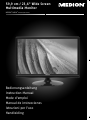 1
1
-
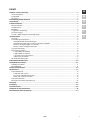 2
2
-
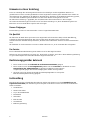 3
3
-
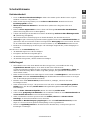 4
4
-
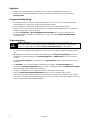 5
5
-
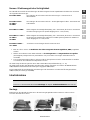 6
6
-
 7
7
-
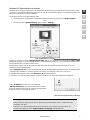 8
8
-
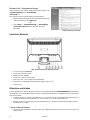 9
9
-
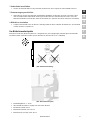 10
10
-
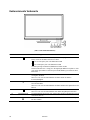 11
11
-
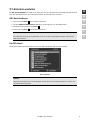 12
12
-
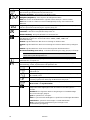 13
13
-
 14
14
-
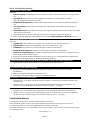 15
15
-
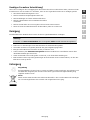 16
16
-
 17
17
-
 18
18
-
 19
19
-
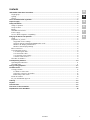 20
20
-
 21
21
-
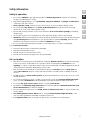 22
22
-
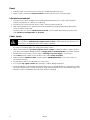 23
23
-
 24
24
-
 25
25
-
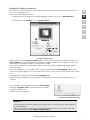 26
26
-
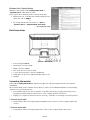 27
27
-
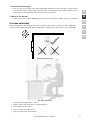 28
28
-
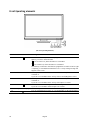 29
29
-
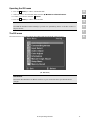 30
30
-
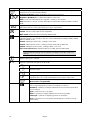 31
31
-
 32
32
-
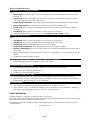 33
33
-
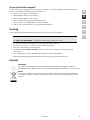 34
34
-
 35
35
-
 36
36
-
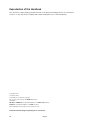 37
37
-
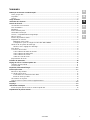 38
38
-
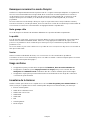 39
39
-
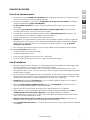 40
40
-
 41
41
-
 42
42
-
 43
43
-
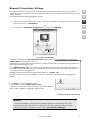 44
44
-
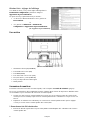 45
45
-
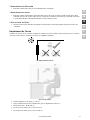 46
46
-
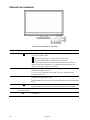 47
47
-
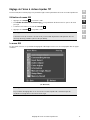 48
48
-
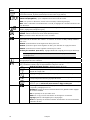 49
49
-
 50
50
-
 51
51
-
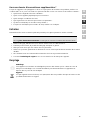 52
52
-
 53
53
-
 54
54
-
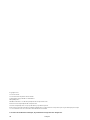 55
55
-
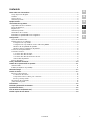 56
56
-
 57
57
-
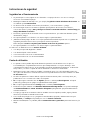 58
58
-
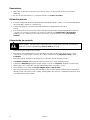 59
59
-
 60
60
-
 61
61
-
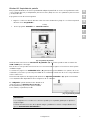 62
62
-
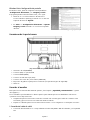 63
63
-
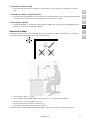 64
64
-
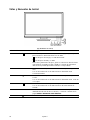 65
65
-
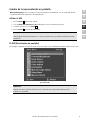 66
66
-
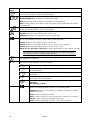 67
67
-
 68
68
-
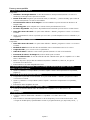 69
69
-
 70
70
-
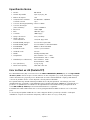 71
71
-
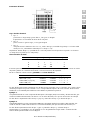 72
72
-
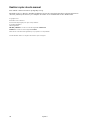 73
73
-
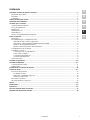 74
74
-
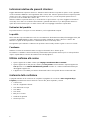 75
75
-
 76
76
-
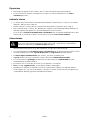 77
77
-
 78
78
-
 79
79
-
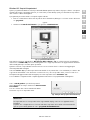 80
80
-
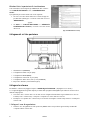 81
81
-
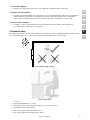 82
82
-
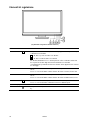 83
83
-
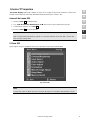 84
84
-
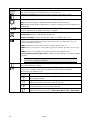 85
85
-
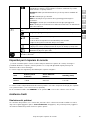 86
86
-
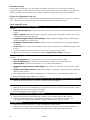 87
87
-
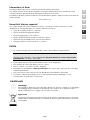 88
88
-
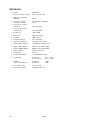 89
89
-
 90
90
-
 91
91
-
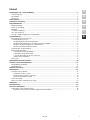 92
92
-
 93
93
-
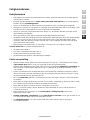 94
94
-
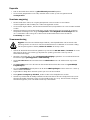 95
95
-
 96
96
-
 97
97
-
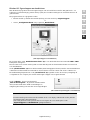 98
98
-
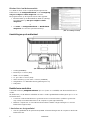 99
99
-
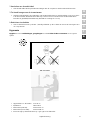 100
100
-
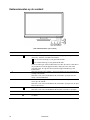 101
101
-
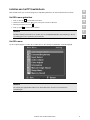 102
102
-
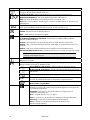 103
103
-
 104
104
-
 105
105
-
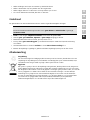 106
106
-
 107
107
-
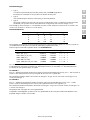 108
108
-
 109
109
-
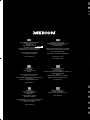 110
110
in altre lingue
- English: Medion MD 20120 User manual
- français: Medion MD 20120 Manuel utilisateur
- español: Medion MD 20120 Manual de usuario
- Deutsch: Medion MD 20120 Benutzerhandbuch
- Nederlands: Medion MD 20120 Handleiding
Documenti correlati
-
Medion AKOYA X55088 MD 20888 Manuale del proprietario
-
Medion Manuel Ãcran Couleur/Istruzioni Schermo <b r> Manuale utente
-
Medion MD 20120 Manuale del proprietario
-
Medion Widescreen Display/Manuel Ecran Plat Manuale utente
-
Medion AKOYA E54009 Manuale utente
-
Medion Quick installation Guide TFT Display MD 30217PG Manuale del proprietario
Altri documenti
-
DGM L-1935W Manuale utente
-
DGM L-1936W Manuale utente
-
NEC NEC LCD 1711M Manuale del proprietario
-
NEC LCD 1511M Manuale del proprietario
-
Fujitsu SL 3230T Manuale utente
-
Sony PFM-42B1 Informazioni importanti
-
GYS ORANGE WELDING CURTAIN OPTI 140.O CE 1.6x1.4m Scheda dati
-
GYS ORANGE WELDING CURTAIN OPTI 200.O Scheda dati
-
GYS GREEN WELDING CURTAIN OPTI 200.G Scheda dati
-
GYS ORANGE WELDING CURTAIN OPTI 140.O CE 1.6x1.4m Scheda dati